반응형
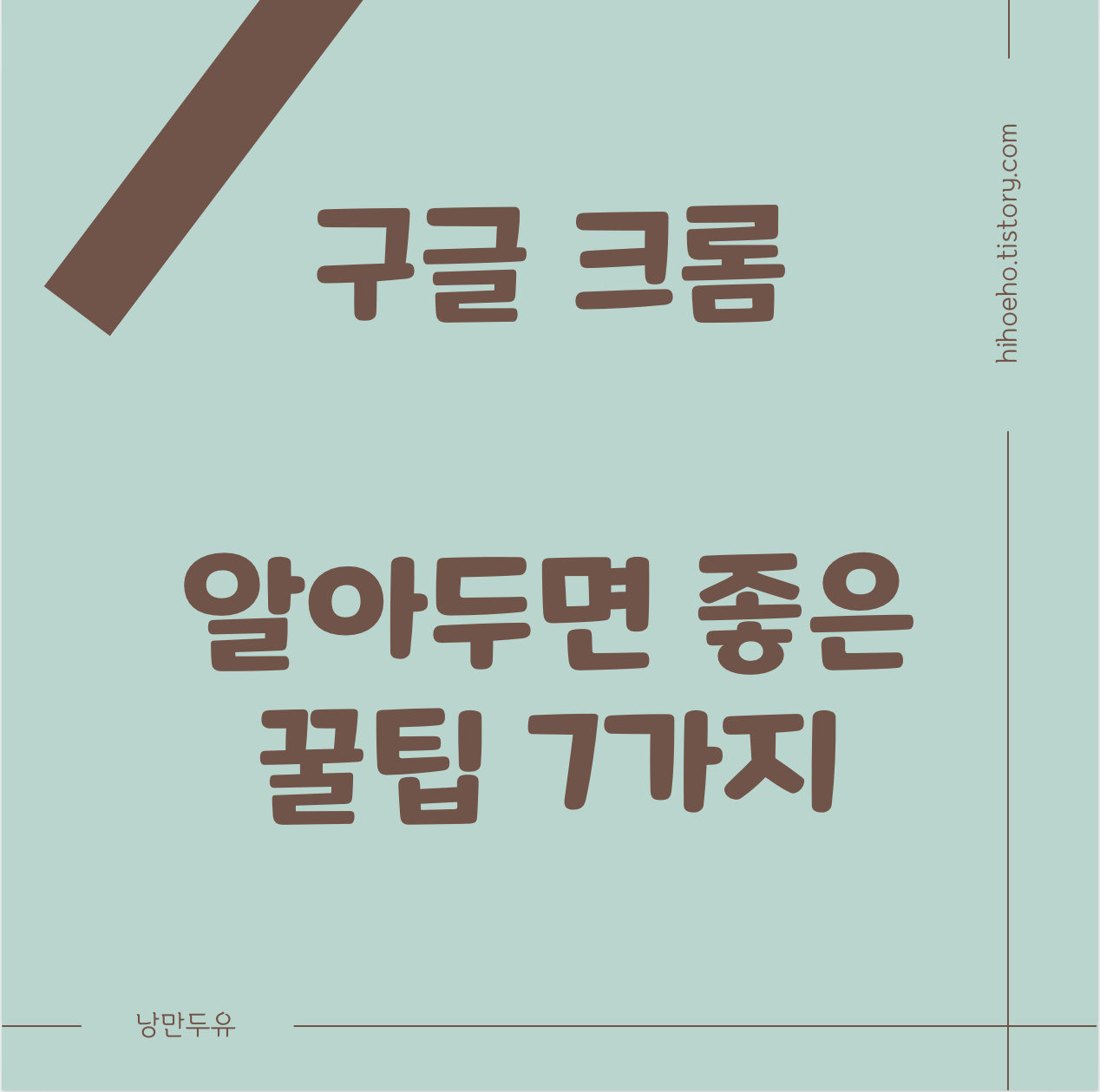
크롬을 더 편하게 쓰는 꿀팁 7가지
1. 광고 없는 유튜브? ‘PIP 모드’ 활용하기
크롬에서 유튜브 영상을 작게 띄워놓고 다른 작업을 동시에 하고 싶다면, 우클릭 두 번으로 ‘화면 속 화면(PIP)’ 모드를 실행할 수 있음.
1. 유튜브 영상에서 오른쪽 클릭 2번
2. ‘그림 속 그림(Picture in Picture)’ 선택
→ 창을 작게 띄워 멀티태스킹 가능함
2. 브라우저가 느려졌다면? ‘캐시 한방 정리’
크롬이 느릴 땐 캐시와 쿠키를 한 번에 정리
• 단축키: Ctrl + Shift + Delete
• 기간은 ‘전체 기간’으로 설정
→ 불필요한 데이터 삭제로 속도 개선
3. 북마크바 빠르게 정리하는 법
많은 탭을 열어두는 유저라면 북마크 정리는 필수
• 주소창 왼쪽에 ‘자물쇠 아이콘’을 북마크바로 드래그
• 폴더 생성: 마우스 우클릭 → ‘폴더 추가’
→ 주제별로 정리해서 한눈에 보기 좋음
4. 자동 로그인, ‘비밀번호 관리자’로 해결
크롬에는 구글 계정 연동된 비밀번호 저장 기능이 있음
• 주소창에 chrome://settings/passwords 입력
• 저장된 로그인 정보를 확인 및 자동 입력 설정 가능
→ 여러 사이트에서 로그인 편리해짐
5. 탭 고정하면 실수로 닫을 일 없음
자주 여는 사이트는 탭 고정 기능으로 관리
• 탭에서 마우스 우클릭 → ‘탭 고정’ 선택
→ 좌측에 작게 고정되어 닫기 방지 가능
6. 자료 수집할 땐 ‘탭 그룹’으로 정리
탭이 많아지면 색깔별로 탭 그룹을 만들어 정리 가능
• 탭 우클릭 → ‘새 탭 그룹에 추가’
• 색상 및 이름 지정 가능
→ 조사나 프로젝트에 유용함
7. 최근 닫은 탭 복구하는 단축키
실수로 닫은 탭은 Ctrl + Shift + T로 복구 가능
• 여러 번 누르면 이전에 닫은 여러 탭 순차 복구됨
→ 껐다가 다시 찾을 필요 없이 바로 복구 가능
728x90
반응형
'두유의 세상의 모든 정보' 카테고리의 다른 글
| 노션 윈도우, 맥 단축키 정리 (2) | 2025.03.26 |
|---|---|
| 노션 수학기호 작성 법 수식 블록 제대로 쓰는법 (3) | 2025.03.26 |
| 회의자료 PPT 프레젠테이션을 편하게 작업하자 꿀팁 사이트 알아보기 (2) | 2025.03.22 |
| 컴퓨터 용량 부족 해결! 윈도우키+R를 활용한 간단한 정리 방법 (3) | 2025.03.21 |
| 노션(Notion) 프로그램 기초 배우기 첫걸음 (4) | 2025.03.21 |